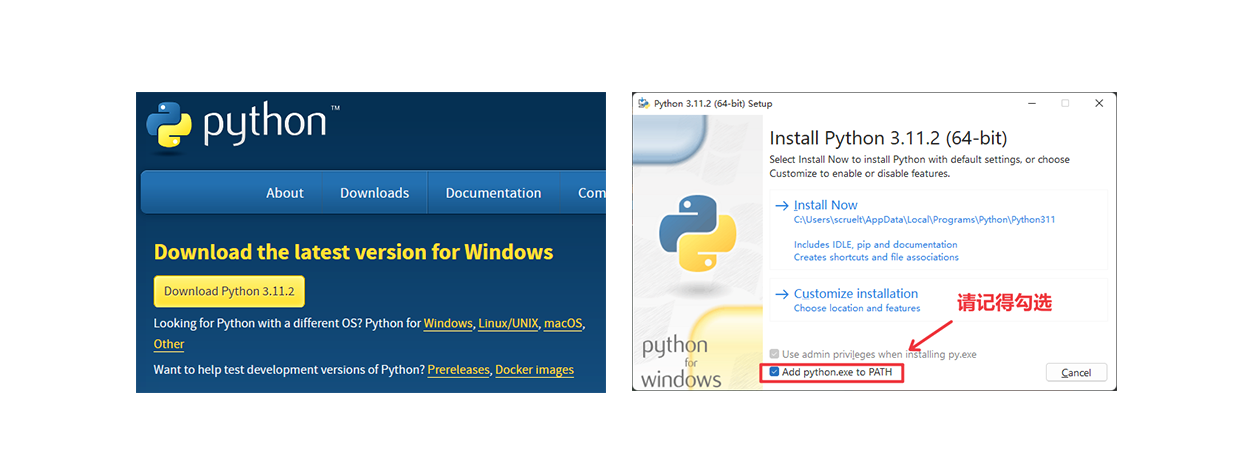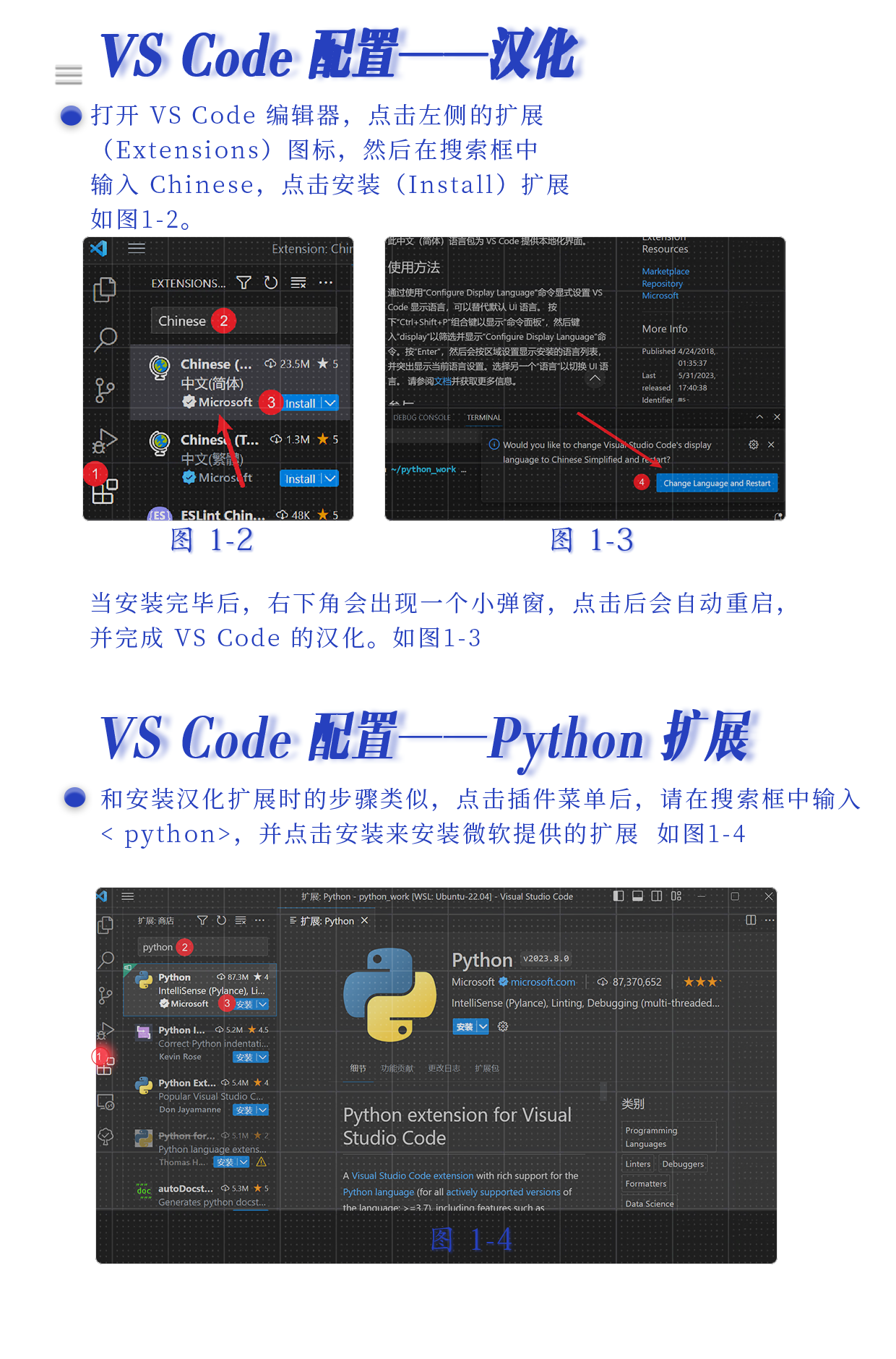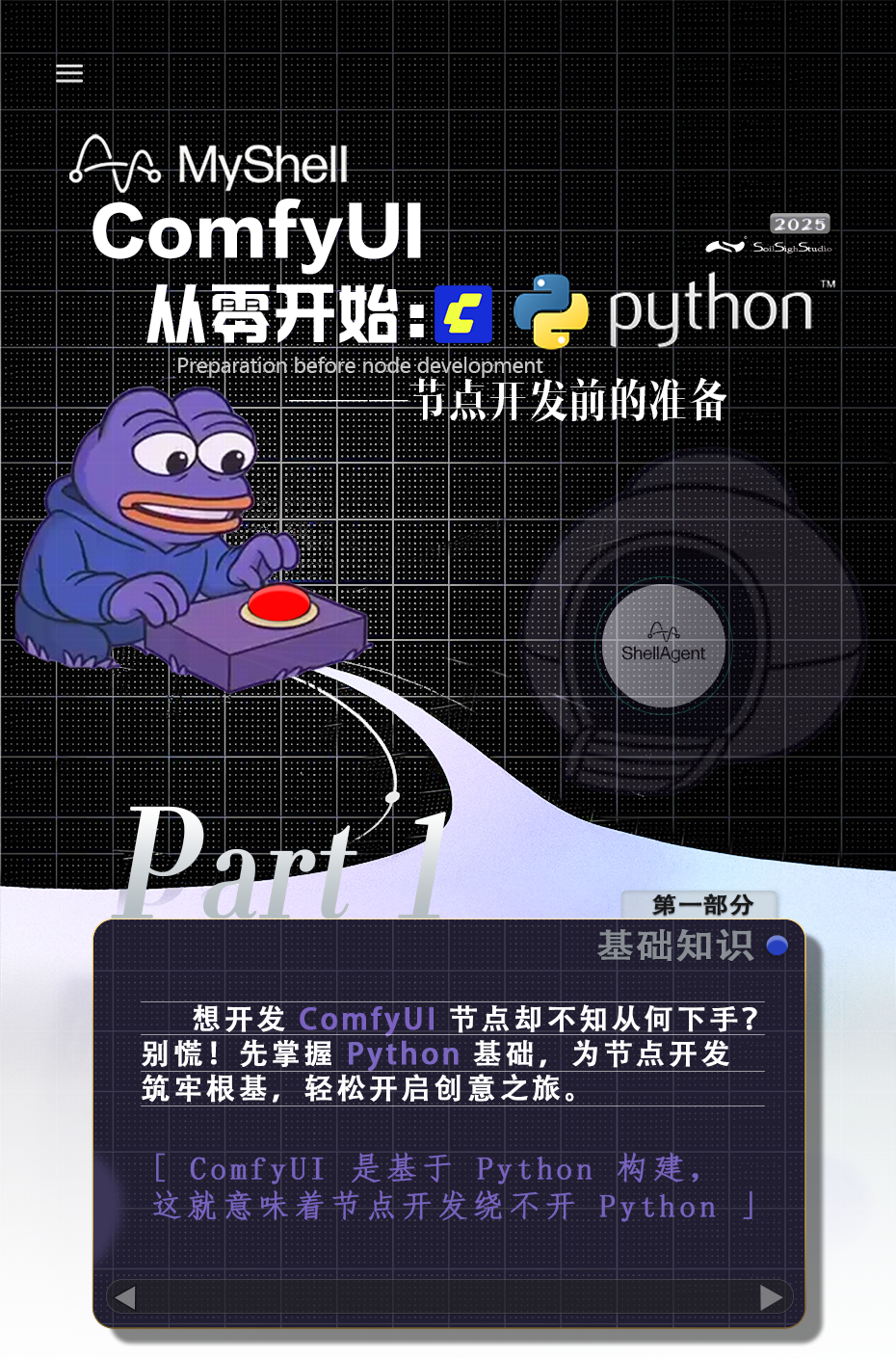
然而,现实中的现代编程远没有这般玄幻。用最直白的语言解释:
「编程」的本质,就是通过输入指令,让计算机按照人类的逻辑去执行任务。
它更像是一场「与机器对话的翻译游戏」
—— 开发者用编程语言(如 Python/JavaScript)
将抽象需求拆解为机器能理解的「0 和 1」逻辑,
而非影视中近乎「魔法」的黑客操作。

>>> 编程语言随新技术不断发展,Python 开发者
持续丰富其功能。本文编写时最新版是 Python 3.13.,
安装 Python 3.12及以上版本,即可运行ComfyUI。
ComfyUI支持Python 3.13,官方推荐使用 Python 3.12 版本
因为某些自定义节点及其依赖项可能不支持它。
#注意,安装前请查看系统是否安装Python及是否需更新。
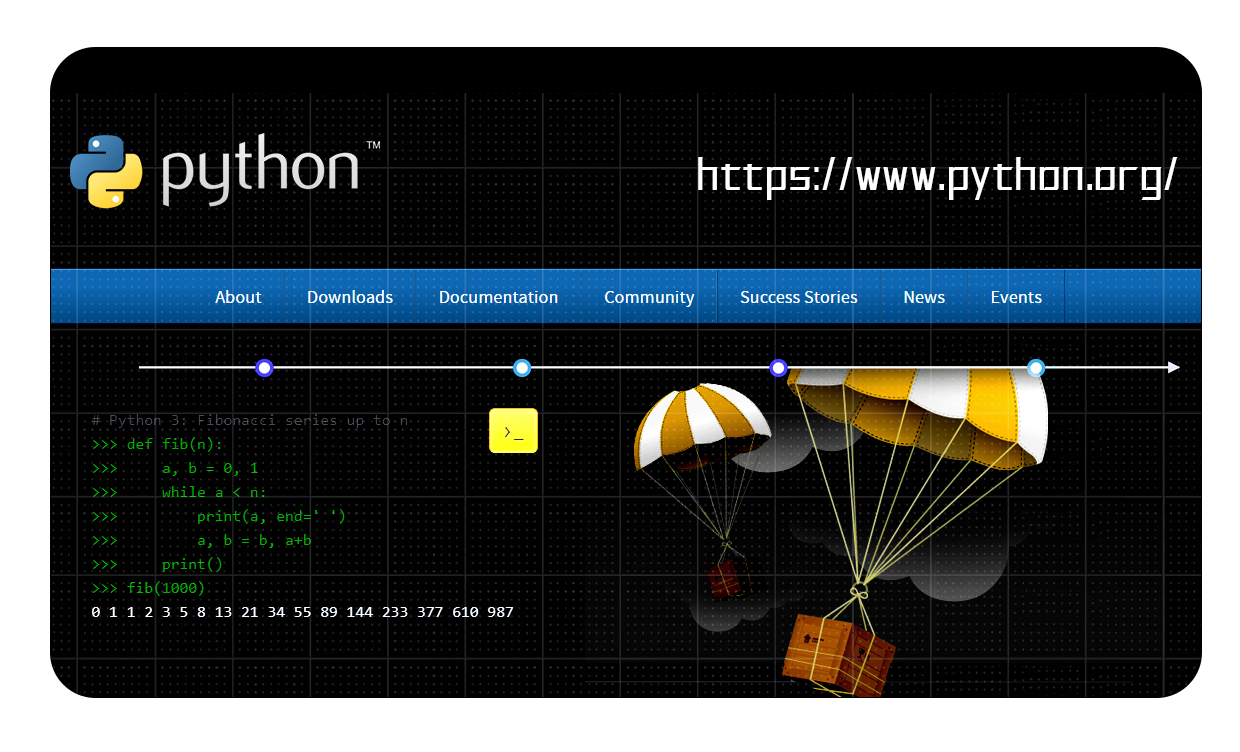
1.安装Python
首先,检查系统是否已安装 Python。
在 Windows “开始” 菜单的搜索框中输入 “命令”,
按下回车键,然后点击 “命令提示符” 程序,
打开命令窗口。在该窗口中,输入小写的 “python”
并回车。
若出现 Python 提示符 (`>>>`),
则表明系统已安装 Python;
若弹出错误消息,提示 “python” 命令无法识别,
那就说明系统尚未安装;
要是系统自动启动了 Microsoft Store,同样意味着
没安装 Python,这时请关闭 Microsoft Store。
因为相较于 Microsoft 提供的 Python 版本,
从官方渠道下载安装程序是更优的选择 。
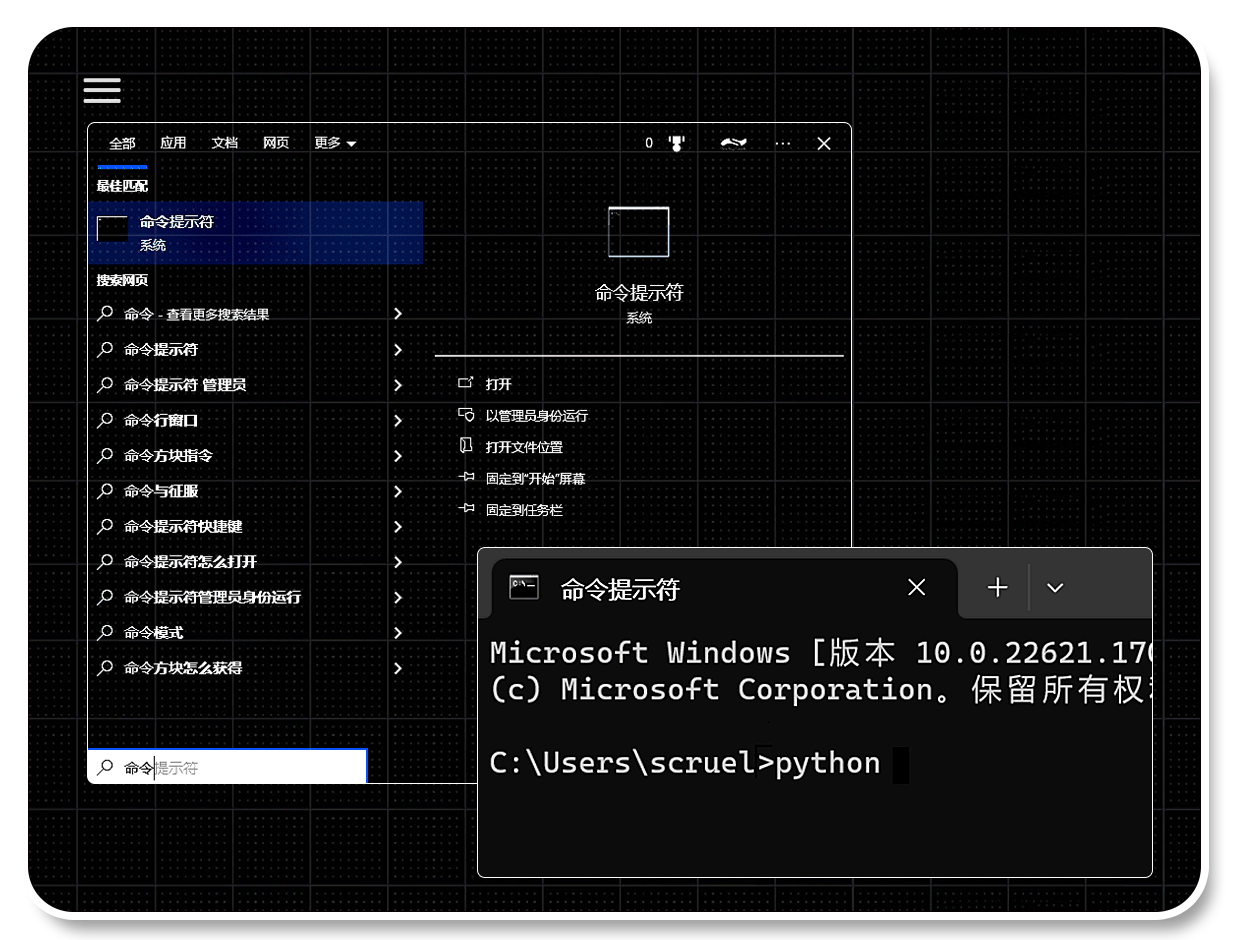
在 Windows 系统中搭建运行环境时,若系统未安装 lPython,
或者已安装版本低于 3.10,就需重新下载安装程序。操作方法如下:
打开 Pvton 官方网站主页,把鼠标移到 <下载> 链接处,
会出现下载 Pvthon 最新版本的按钮点击它,系统会根据你的电脑配置,
自动下载合适的安装包。
下载好安装程序后,直接运行。安装过程中,
一定要勾选 <添加到路径>,这能更便捷地完成系统配置,让后续使用更加轻松。